■概要
Microsoft Excelでタスクを管理しているものの、チームで共有するためにGoogleカレンダーへ手作業で登録し直すことに手間を感じてはいないでしょうか。定期的に発生するタスクの転記作業は時間がかかるだけでなく、入力ミスや登録漏れといったヒューマンエラーの原因にもなります。このワークフローを活用すれば、設定したスケジュールでMicrosoft Excelのタスク情報を自動でGoogleカレンダーに一括登録し、こうした課題を円滑に解消できます。
■このテンプレートをおすすめする方
■このテンプレートを使うメリット
■フローボットの流れ
※「トリガー」:フロー起動のきっかけとなるアクション、「オペレーション」:トリガー起動後、フロー内で処理を行うアクション
■このワークフローのカスタムポイント
■注意事項

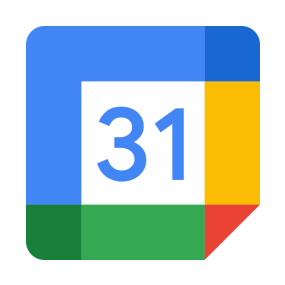
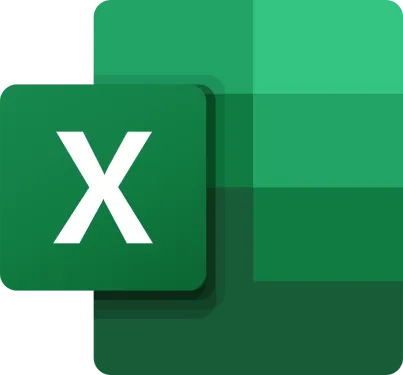
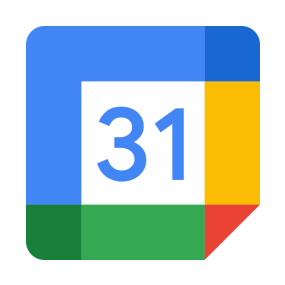
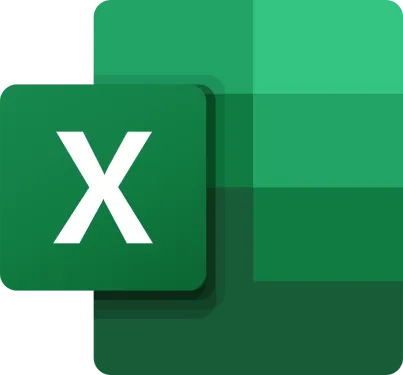
 予定が作成されたら
予定が作成されたら
 予定が更新されたら
予定が更新されたら
 予定が削除されたら
予定が削除されたら
 UTC時間で予定の一覧を取得する(非推奨)
UTC時間で予定の一覧を取得する(非推奨)
 予定を作成(非推奨)
予定を作成(非推奨)
 予定の詳細を取得
予定の詳細を取得
 カレンダーの共有設定を変更
カレンダーの共有設定を変更
 カレンダーリストに指定のカレンダーを追加
カレンダーリストに指定のカレンダーを追加
 カレンダーリストから指定のカレンダーを削除
カレンダーリストから指定のカレンダーを削除
 予定を更新(非推奨)
予定を更新(非推奨)
 予定の一覧を取得する(非推奨)
予定の一覧を取得する(非推奨)
 予定を削除
予定を削除
 終日予定を作成(非推奨)
終日予定を作成(非推奨)
 GoogleMeetなしの予定を作成(非推奨)
GoogleMeetなしの予定を作成(非推奨)
 GoogleMeetなしの終日予定を作成(非推奨)
GoogleMeetなしの終日予定を作成(非推奨)
 予定を更新
予定を更新
 予定の一覧を取得する
予定の一覧を取得する
 予定を作成(終日)
予定を作成(終日)
 GoogleMeetなしの予定を作成
GoogleMeetなしの予定を作成
 予定を作成
予定を作成
 GoogleMeetなしの予定を作成(終日)
GoogleMeetなしの予定を作成(終日)
 予定が作成されたら
予定が作成されたら 予定が更新されたら
予定が更新されたら 予定が削除されたら
予定が削除されたら UTC時間で予定の一覧を取得する(非推奨)
UTC時間で予定の一覧を取得する(非推奨) 予定を作成(非推奨)
予定を作成(非推奨) 予定の詳細を取得
予定の詳細を取得 カレンダーの共有設定を変更
カレンダーの共有設定を変更 カレンダーリストに指定のカレンダーを追加
カレンダーリストに指定のカレンダーを追加 カレンダーリストから指定のカレンダーを削除
カレンダーリストから指定のカレンダーを削除 予定を更新(非推奨)
予定を更新(非推奨) 予定の一覧を取得する(非推奨)
予定の一覧を取得する(非推奨) 予定を削除
予定を削除 終日予定を作成(非推奨)
終日予定を作成(非推奨) GoogleMeetなしの予定を作成(非推奨)
GoogleMeetなしの予定を作成(非推奨) GoogleMeetなしの終日予定を作成(非推奨)
GoogleMeetなしの終日予定を作成(非推奨) 予定を更新
予定を更新 予定の一覧を取得する
予定の一覧を取得する 予定を作成(終日)
予定を作成(終日) GoogleMeetなしの予定を作成
GoogleMeetなしの予定を作成 予定を作成
予定を作成 GoogleMeetなしの予定を作成(終日)
GoogleMeetなしの予定を作成(終日) 予定を検索する
予定を検索する 繰り返しの予定を作成
繰り返しの予定を作成 繰り返しの予定を作成(終日)
繰り返しの予定を作成(終日) 予定を更新(終日)
予定を更新(終日) 予定の主催者を変更
予定の主催者を変更 予定の一覧を取得する(通常イベントのみ)
予定の一覧を取得する(通常イベントのみ) GoogleMeetなしの予定を更新
GoogleMeetなしの予定を更新 カレンダーを削除
カレンダーを削除 カレンダーを更新
カレンダーを更新 カレンダーリストを取得
カレンダーリストを取得 カレンダーを作成
カレンダーを作成 ワークシート情報を取得
ワークシート情報を取得 特定のセルの値を取得
特定のセルの値を取得 列方向に範囲を取得
列方向に範囲を取得 行方向に範囲を取得
行方向に範囲を取得 シートを追加
シートを追加 シート名を変更
シート名を変更 テーブル一覧を取得
テーブル一覧を取得 テーブルを追加
テーブルを追加 セルに数式を入力
セルに数式を入力 セルに値を入力
セルに値を入力 アイテムIDを取得
アイテムIDを取得 シートを削除
シートを削除 指定範囲を昇降順に並び替える
指定範囲を昇降順に並び替える ワークシート保護の解除
ワークシート保護の解除 共有URLからドライブアイテムIDを取得
共有URLからドライブアイテムIDを取得 Excel セッションの作成
Excel セッションの作成 サイト一覧を取得
サイト一覧を取得 サイトのドライブ一覧を取得
サイトのドライブ一覧を取得 ワークシート情報を取得(SharePoint)
ワークシート情報を取得(SharePoint) 特定のセルの値を取得(SharePoint)
特定のセルの値を取得(SharePoint) 列方向に範囲を取得(SharePoint)
列方向に範囲を取得(SharePoint) 行方向に範囲を取得(SharePoint)
行方向に範囲を取得(SharePoint) シートを追加(SharePoint)
シートを追加(SharePoint) シート名を変更(SharePoint)
シート名を変更(SharePoint) テーブル一覧を取得(SharePoint)
テーブル一覧を取得(SharePoint) テーブルを追加(SharePoint)
テーブルを追加(SharePoint) セルに数式を入力(SharePoint)
セルに数式を入力(SharePoint) セルに値を入力(SharePoint)
セルに値を入力(SharePoint) シートを削除(SharePoint)
シートを削除(SharePoint) 指定範囲を昇降順に並び替える(SharePoint)
指定範囲を昇降順に並び替える(SharePoint) ワークシート保護の解除(SharePoint)
ワークシート保護の解除(SharePoint) Excel セッションの作成(SharePoint)
Excel セッションの作成(SharePoint)